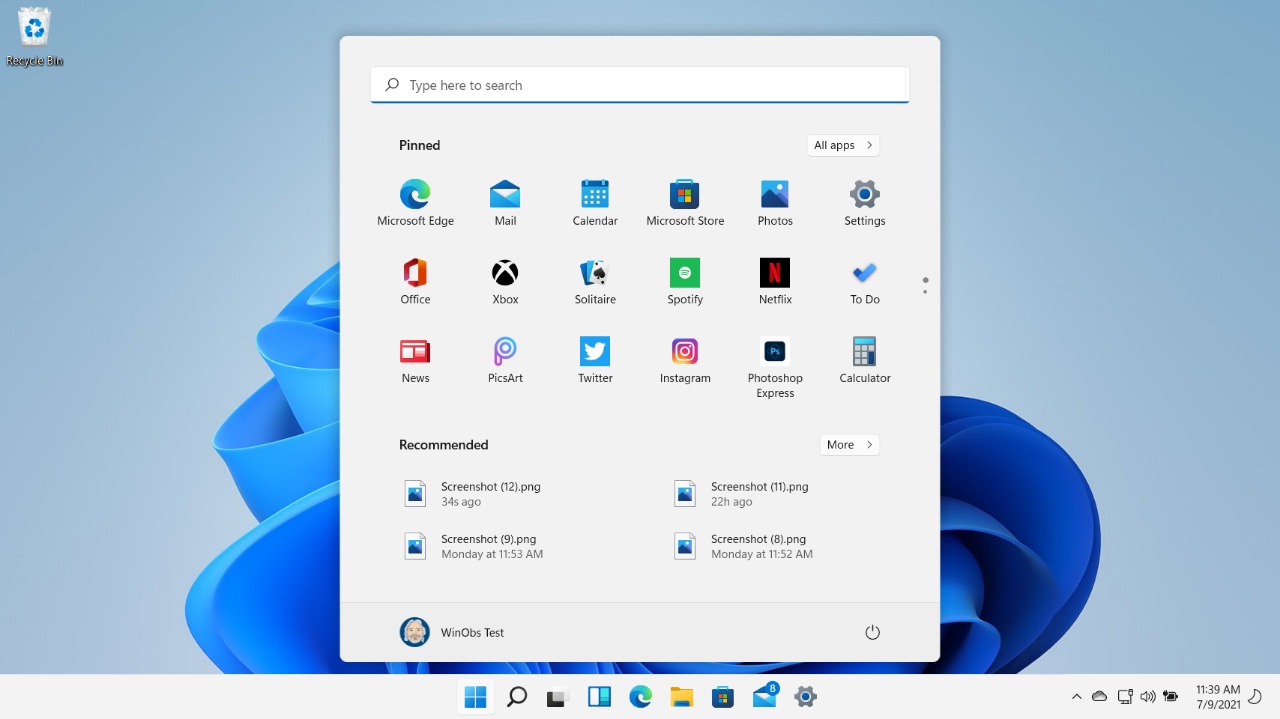আজকের সময়ে যতগুলো ল্যাপটপ দেখা যায় তার মধ্যে অ্যাপলের ম্যাকবুক/সিস্টেম ছাড়া বেশিরভাগ পিসি বা ল্যাপটপেই মাইক্রোসফটের অপারেটিং সিস্টেম (ওএস) ব্যবহার করা হয়।
কোম্পানি সময়ে সময়ে উইন্ডোজের নতুন সংস্করণ আপডেট করে থাকে। ফলে এতে কাজ করা বৈশিষ্ট্যগুলির প্রক্রিয়াও পরিবর্তন হতে থাকে । এরকম একটি বৈশিষ্ট্য হল স্ক্রিনশট যা আমরা প্রায়শই ব্যবহার করি। উইন্ডোজ 11 – এর আগের সমস্ত সংস্করণে স্ক্রিনশট নেওয়ার ব্যবস্থা ছিল অন্যভাবে, আজ আমরা কথা বলতে যাচ্ছি কোম্পানিটি এতে স্ক্রিনশট নেওয়ার যে পরিবর্তনগুলো করেছে।
Step 1 : স্টার্ট মেনুতে যান, সার্চ বারে “স্নিপিং টুল” টাইপ করুন এবং সেই অ্যাপটি খুলুন।
Step 2 : অ্যাপটি খোলার পরে আপনি একবার “New” ক্লিক করলে, আপনাকে স্ক্রিনশট ওভারলেতে নিয়ে যাওয়া হবে। স্নিপিং টুল ওভারলে এর উপরে ক্লিক করে, ব্যবহারকারীরা তাদের প্রয়োজন অনুযায়ী এলাকা নির্বাচন করতে পারেন এবং একটি স্ক্রিনশট নিতে পারেন।
Step 3 : Xbox গেমবারের সাহায্যে স্ক্রিনশট – Xbox গেম বারটি Windows 11 গেমারদের তাদের গেমের স্ক্রিনশট বা ভিডিও ক্যাপচার করতে সহায়তা করার জন্য তৈরি করা হয়েছে।
Step 4 : Win + G এই শর্ট কি ব্যাবহার কররেও আপনারা Windows 11 এ স্ক্রিনশট নিতে পারেন।
উপরের বাম কোণে ক্যাপচার এলাকায় নেভিগেট করুন এবং স্ক্রিনশট নিন বিকল্পটি নির্বাচন করুন। এটি ডিফল্টরূপে ভিডিও/ক্যাপচার ফোল্ডারে স্ক্রিনশট সংরক্ষণ করবে।